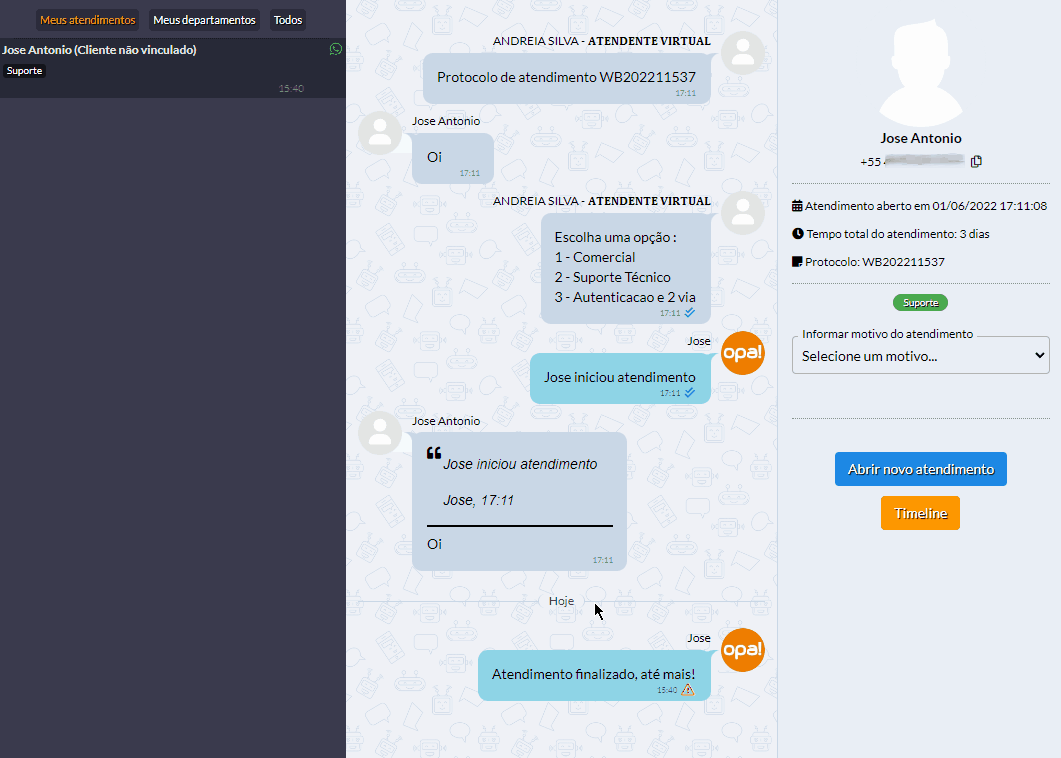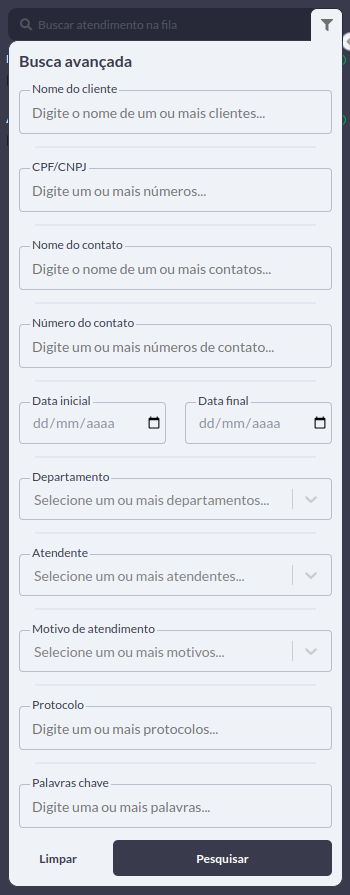Esta documentação tem como objetivo orientar o leitor à utilizar todos os recursos existentes na plataforma Opa! Suite no momento do atendimento ao cliente.
¶ Status do usuário
O status do usuário é a forma de identificar se o usuário está disponível ou não para realizar o atendimento. Esta função se localiza ao lado de sua foto ao acessar o menu do Opa! Suite:
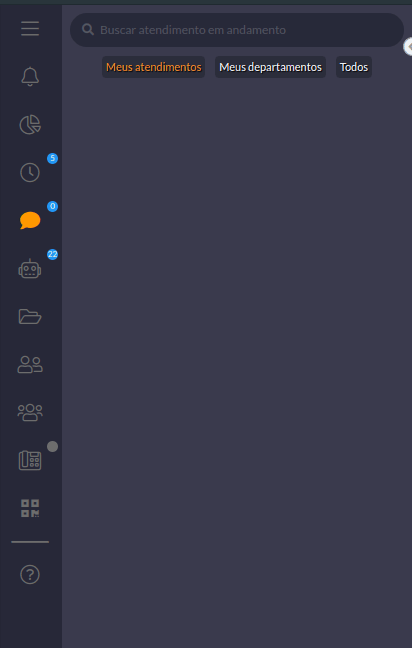

- Online: Disponível para atendimento.
- Ocupado: Pode ser alterado manualmente, ou quando entrar em ligação a plataforma altera automaticamente e não recebe chamada de outros usuários.
- Ausente: Deve ser alterado manualmente.
¶ Atendimento ao cliente
Agora você verá as seções do atendimento disponíveis no sistema Opa! Suite:
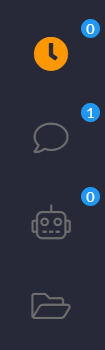
- Fila de atendimento: Nesta seção será possível acessar a fila de atendimentos aguardando atendimento nos departamentos:

- Em atendimento: Aqui poderá acessar todos os atendimentos que estiverem em andamento com os atendentes:

- Agente virtual: Nesta seção temos acesso aos atendimentos que estão com o agente virtual:

- Encerrados: Aqui você poderá acessar todos os atendimentos encerrados:

Lembrando que, para a visualização dos atendimentos, será necessário adicionar aos usuários seus respectivos departamentos.
¶ Pesquisa avançada
É possível realizar filtros específicos dentro das seções de atendimento pelo filtro de "Busca Avançada":
A função de Busca Avançada é uma ferramenta poderosa dentro da plataforma, projetada para permitir que os usuários localizem atendimentos específicos de forma rápida e eficiente. Ela oferece recursos avançados de filtragem e pesquisa, permitindo uma personalização abrangente para atender às necessidades individuais dos usuários. Com essa opção é possível realizar filtros referente ao nome do cliente, departamento em que o atendimento esta sendo realizado, atendente, protocolo do atendimento e outras informações que irão lhe auxiliar a encontrar atendimentos específicos.
¶ Acompanhar atendimento
Com esta opção será possível acompanhar a interação do cliente/contato com o agente virtual no atendimento automático.
Esta opção está disponível somente no atendimento com o agente virtual.

¶ Atender
Os atendimentos no Opa! Suite passam primeiramente pelo Agente Virtual. Assim que o cliente determina qual o setor que deseja ser atendido, o atendimento é direcionado à fila de espera do departamento selecionado:
Nesse exemplo tivemos um atendimento transferido pelo agente virtual, após um auto atendimento:
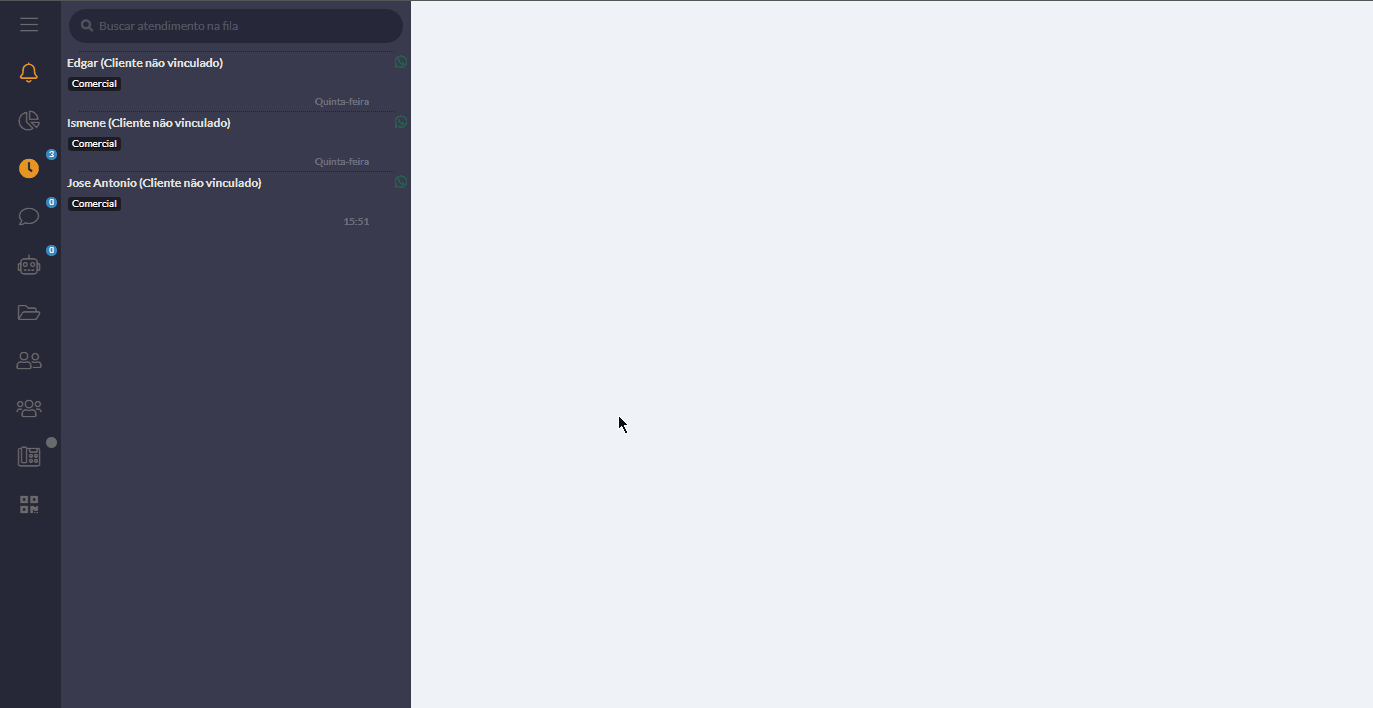
¶ Em Atendimento
Selecionando o atendimento, temos diversas opções para nos comunicar com o cliente, abaixo, teremos demonstrações:
¶ Envio de mensagem
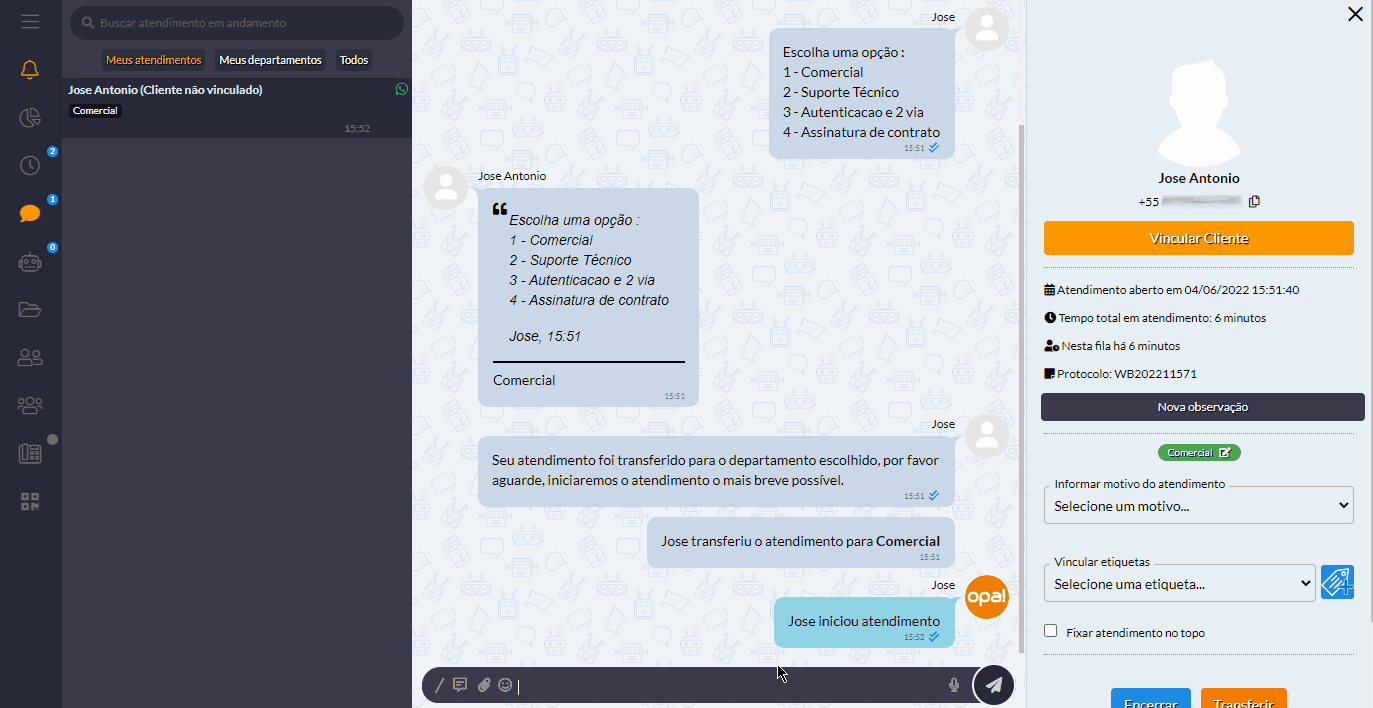
¶ Envio de áudios
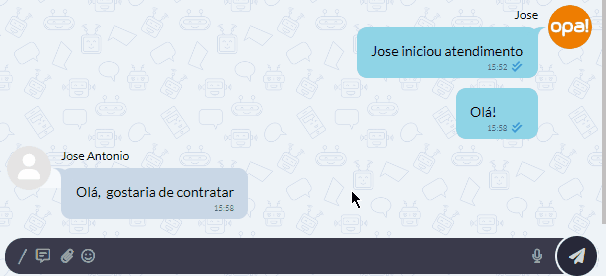
Para cancelar o envio do áudio, clique neste ícone:
.
¶ Envio de templates
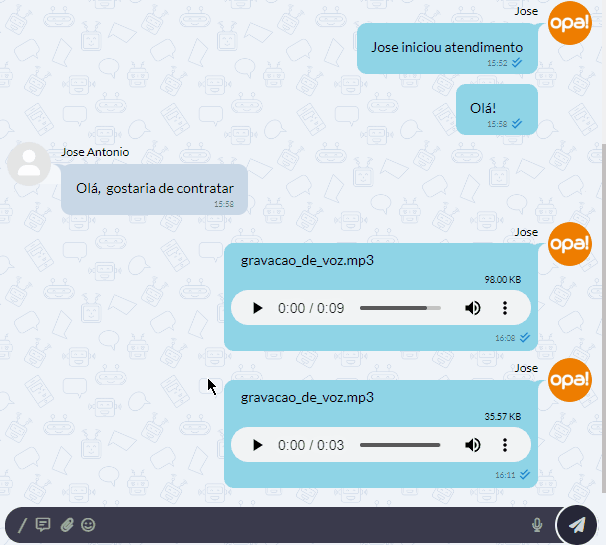
Aqui você pode acompanhar a configuração de templates.
¶ Vincular/Desvincular Cliente
A opção existe logo abaixo do nome e foto da pessoa que abriu atendimento para a plataforma Opa! Suite. Possui a função de vincular um contato à cartela de clientes.
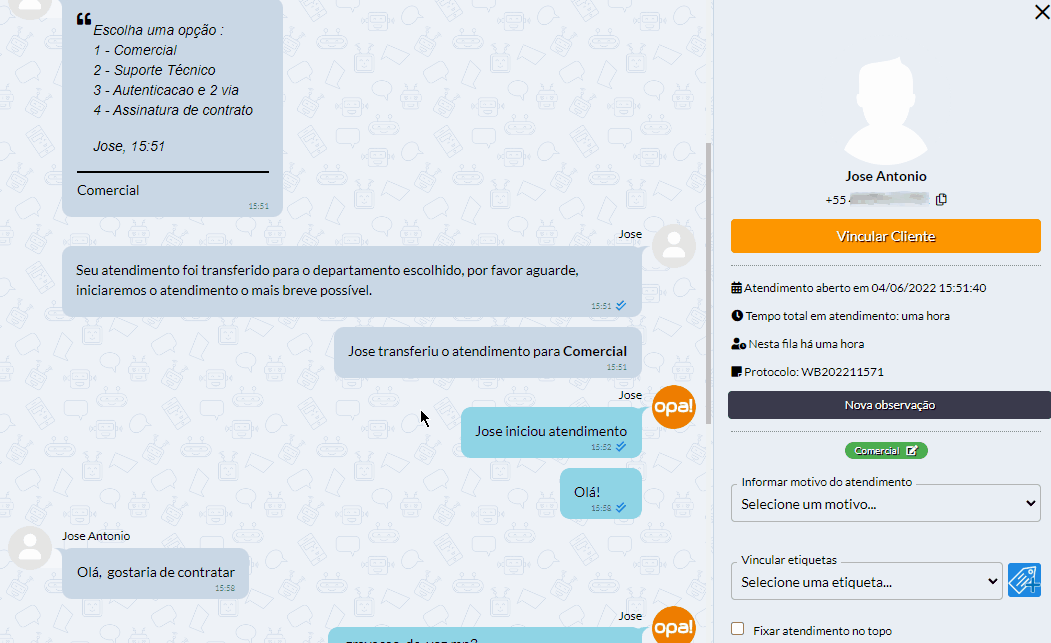
Caso o contato já esteja vinculado a informação aparecerá como Desvincular Cliente:
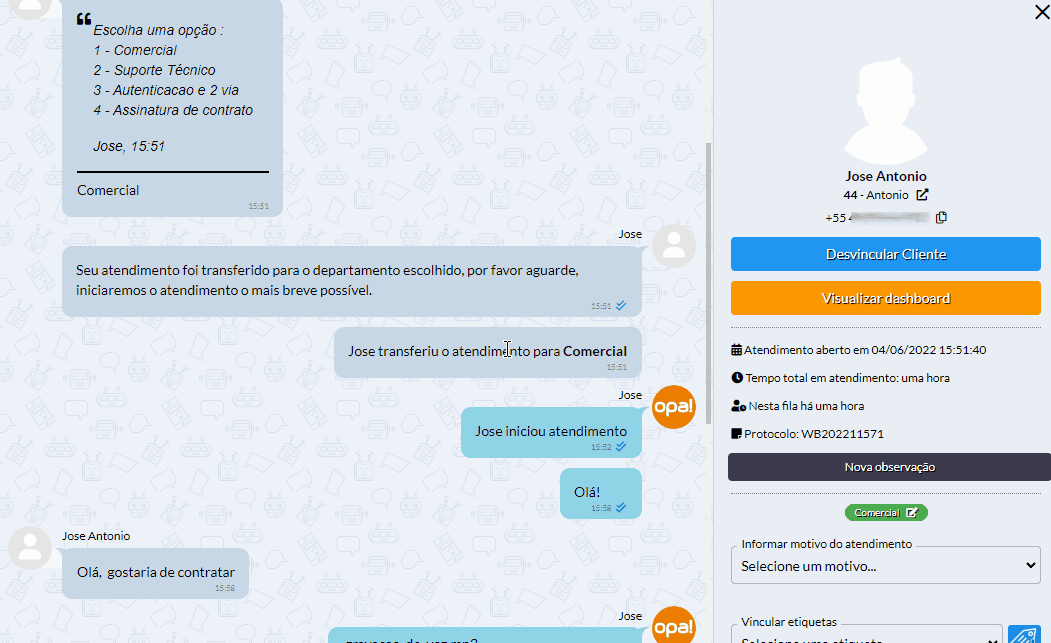
Se o contato vinculado do atendimento for o titular da conta, a informação para realizar o desvínculo aparecerá como Desvincular cliente do atendimento.
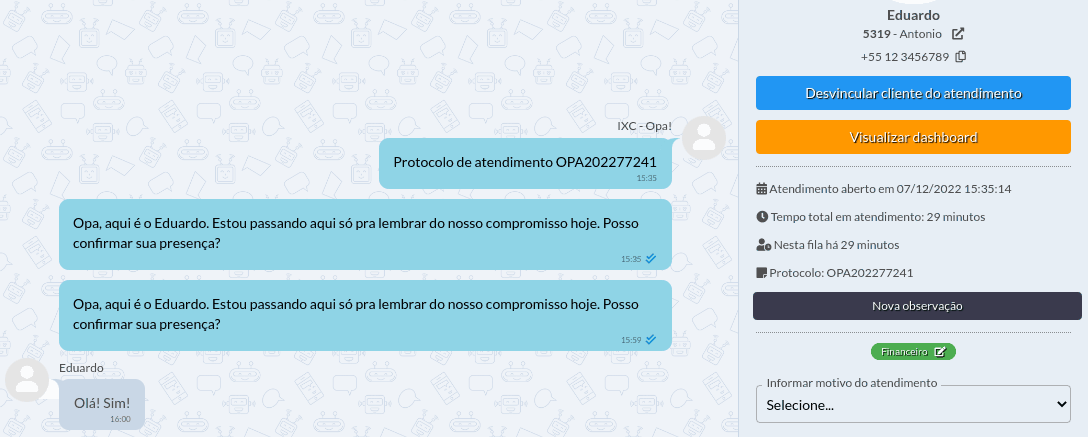
Assim sendo possível, vincular o titular em outros contratos apenas no atendimento em questão, de forma temporária.
¶ Editar nome do contato
É possível alterar o nome do contato dentro do sistema para evitar possíveis enganos e facilitar o entendimento durante os atendimentos.
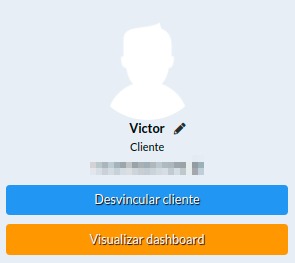
Ao clicar no botão do lápis é possível configurar um novo nome para o contato, pela seguinte opção:
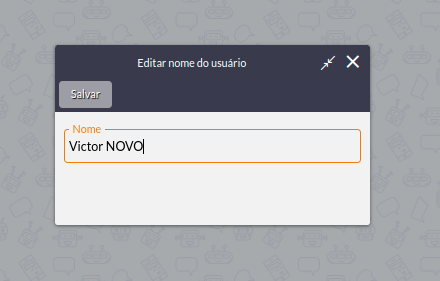
Após isso a edição pode ser salva e ficará exibida quando esse mesmo contato for contatado outras vezes.
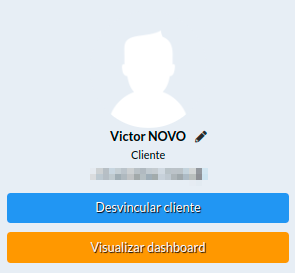
¶ Citar mensagem
Durante o atendimento é possível selecionar um trecho da conversa ou mensagem e destacá-la em uma nova mensagem ou resposta.
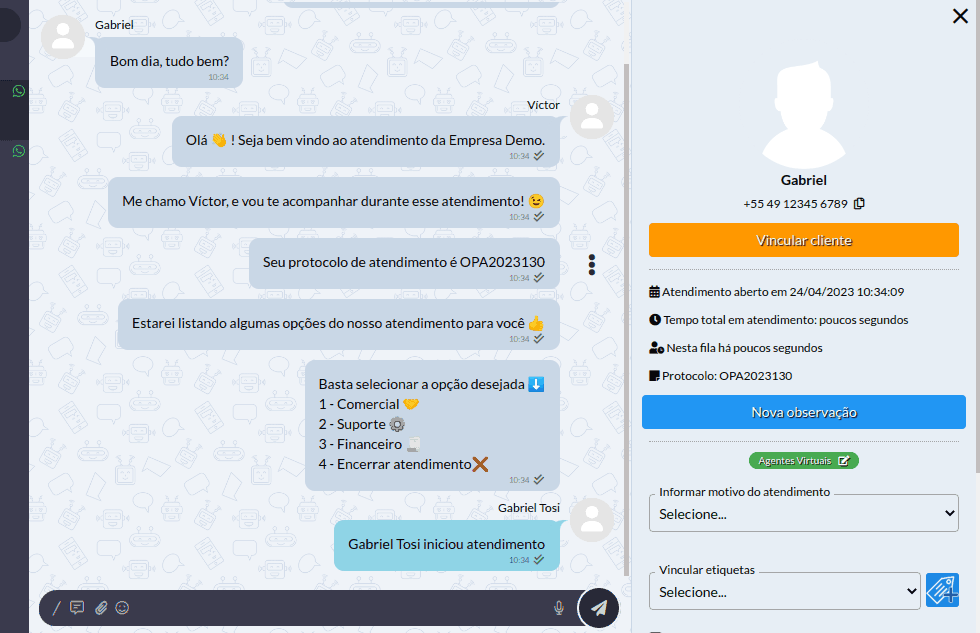
Vale ressaltar que não é possível citar mensagem com imagens, lembrando que está funcionalidade está disponível somente para WhatsApp Cloud API.
¶ Observação
Há também a possibilidade de incluir uma ou mais Observações do atendimento em andamento:
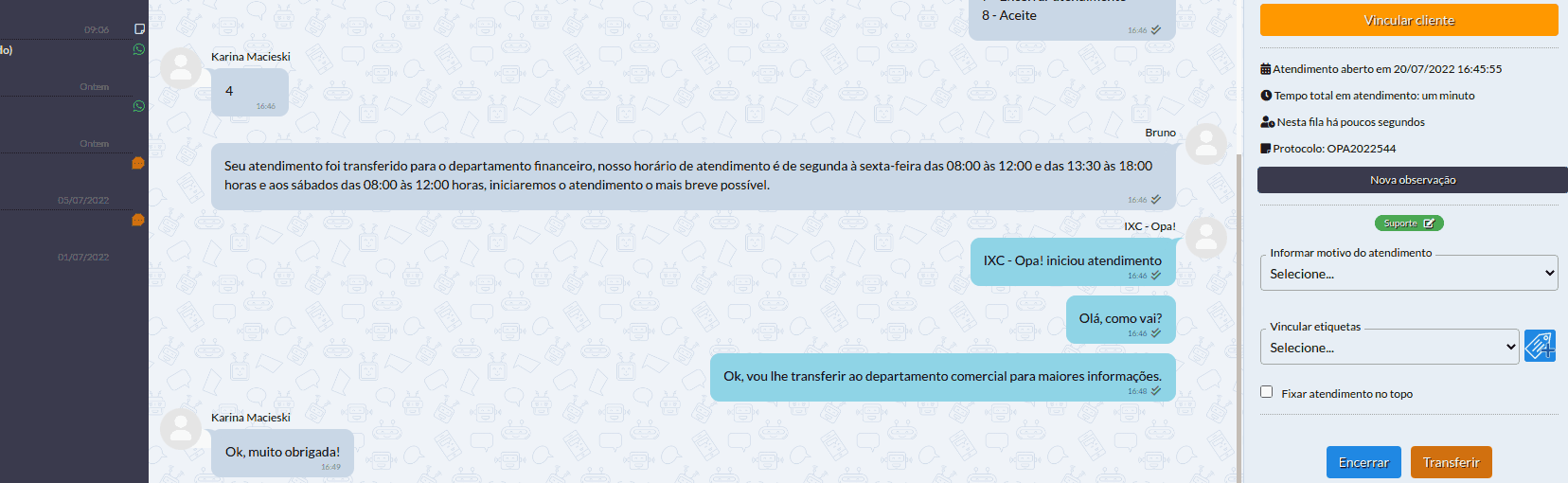
Além da observação de texto, é possível adicionar até 5 anexos sendo eles: imagens, PDF's e vídeos, com limite de 10MB.
- Após o texto da observação, selecione o arquivo em seu computador e clique em Salvar:
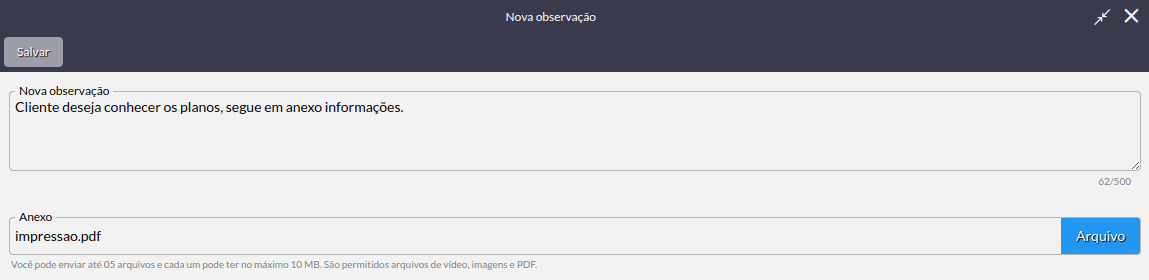
Caso exista mais de uma observação atribuída ao atendimento será possível visualizá-las, clicando em Ver todas.
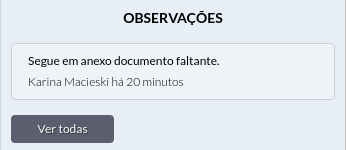
As observações inseridas podem ser visualizadas de forma completa, clicando em Abrir.
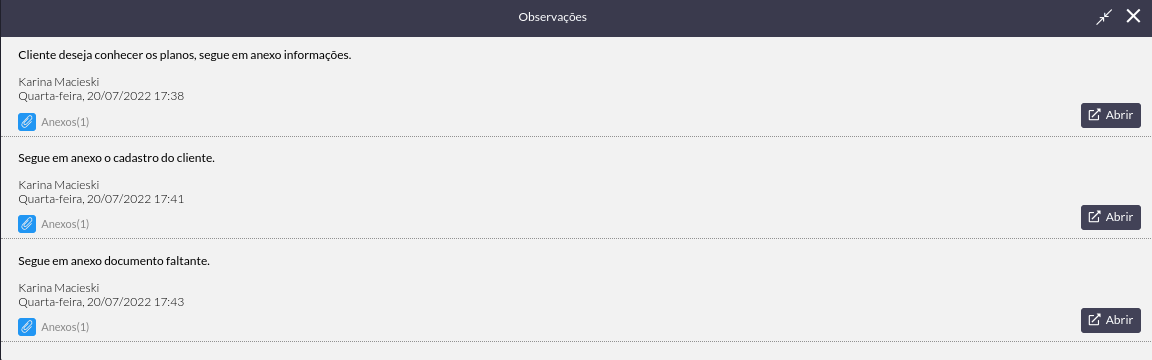
Ao lado do anexo temos as seguintes opções:
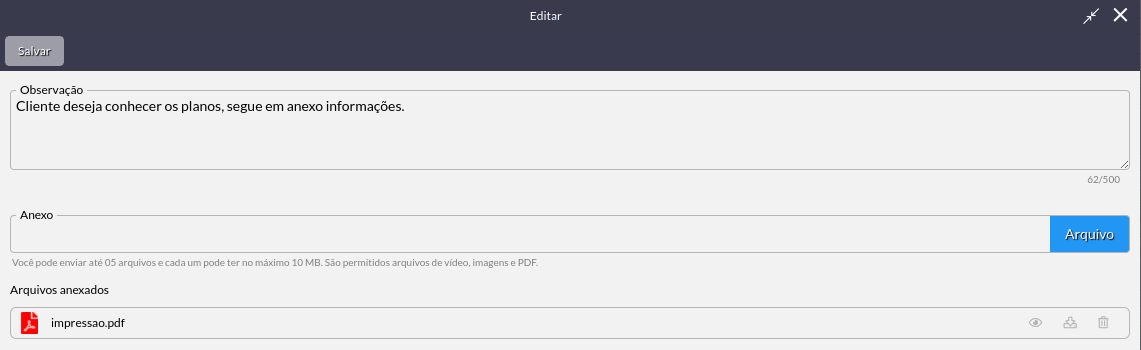
- Visualizar o arquivo anexado;
- Fazer download;
- Excluir o arquivo;
¶ Tempo de atendimento
Será possível também acompanhar os dados de tempo do atendimento, como data e hora da abertura do atendimento e há quanto tempo está aguardando na fila:
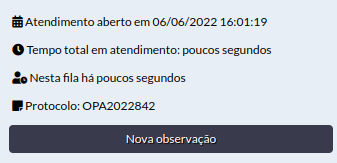
¶ Etiquetas/Motivo de atendimento/Fixar atendimento
Durante o atendimento é possível adicionar etiquetas ao chamado e informar motivo do atendimento.
Há também a opção de Fixar Atendimento no topo, no qual lista o atendimento por primeiro na sua fila:
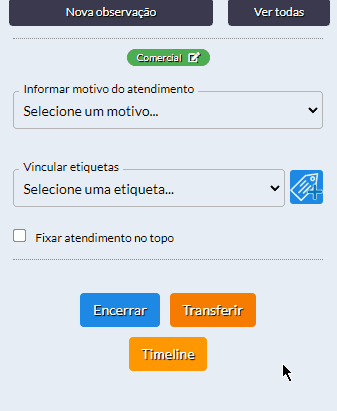
¶ Transferir
Caso você esteja em atendimento com o cliente e necessite transferir para um outro departamento clique no botão em Transferir em destaque no canto inferior direito.
Abrirá os campos para selecionar o departamento e usuário. Caso preencha apenas o departamento e clique em transferir, o atendimento seguirá para a fila do departamento.
Caso necessário, é possível encaminhar o atendimento diretamente à um operador.
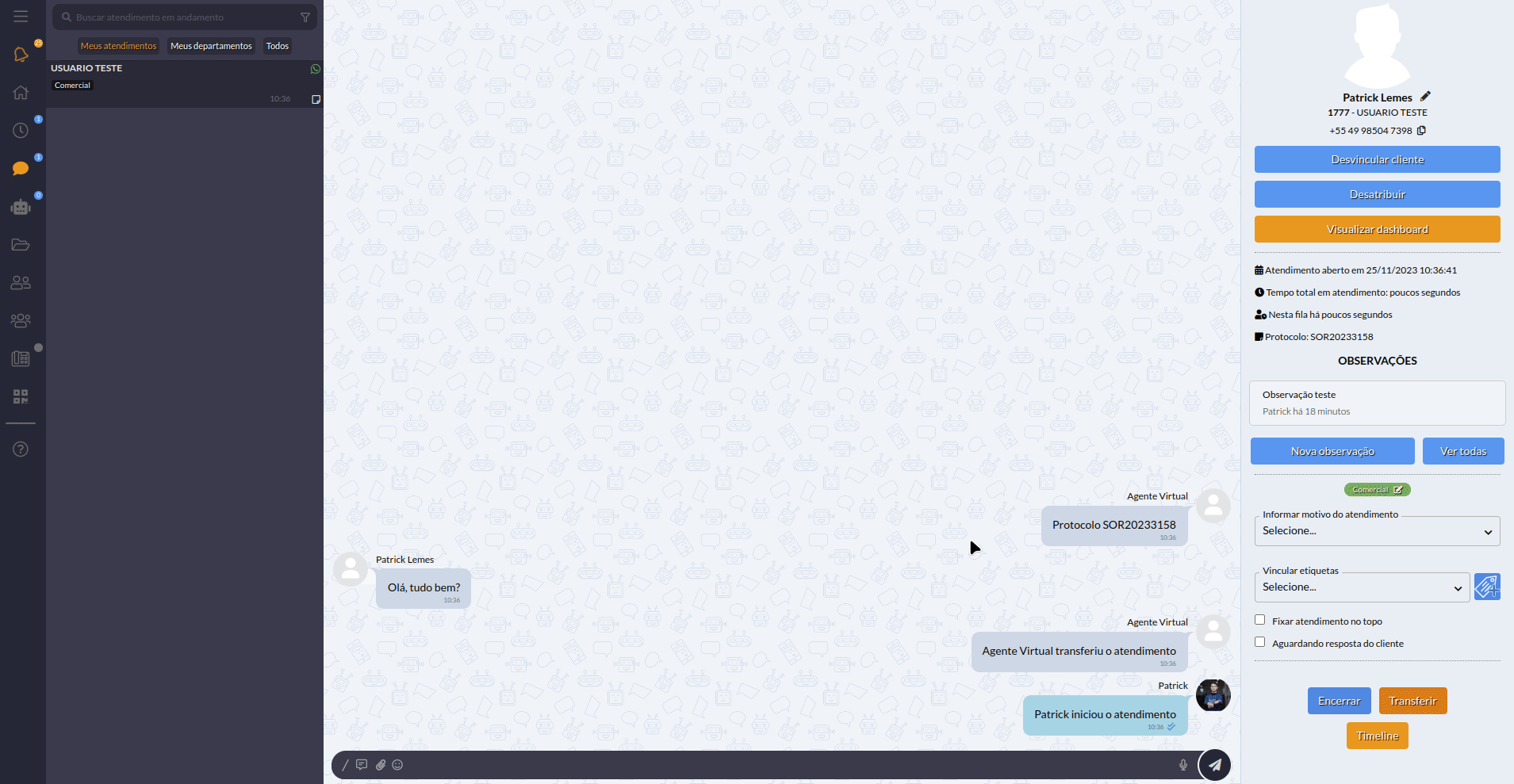
¶ Transferir para Opa! Suite Call Center
Ao realizar um transferência para o Opa! Suite Call Center na aba de atendimento selecione o botão de "Transferir". Após selecionado selecione a opção referente ao nome do Opa! Suite Call Center e o departamento do Call Center que deseja transferir o atendimento:
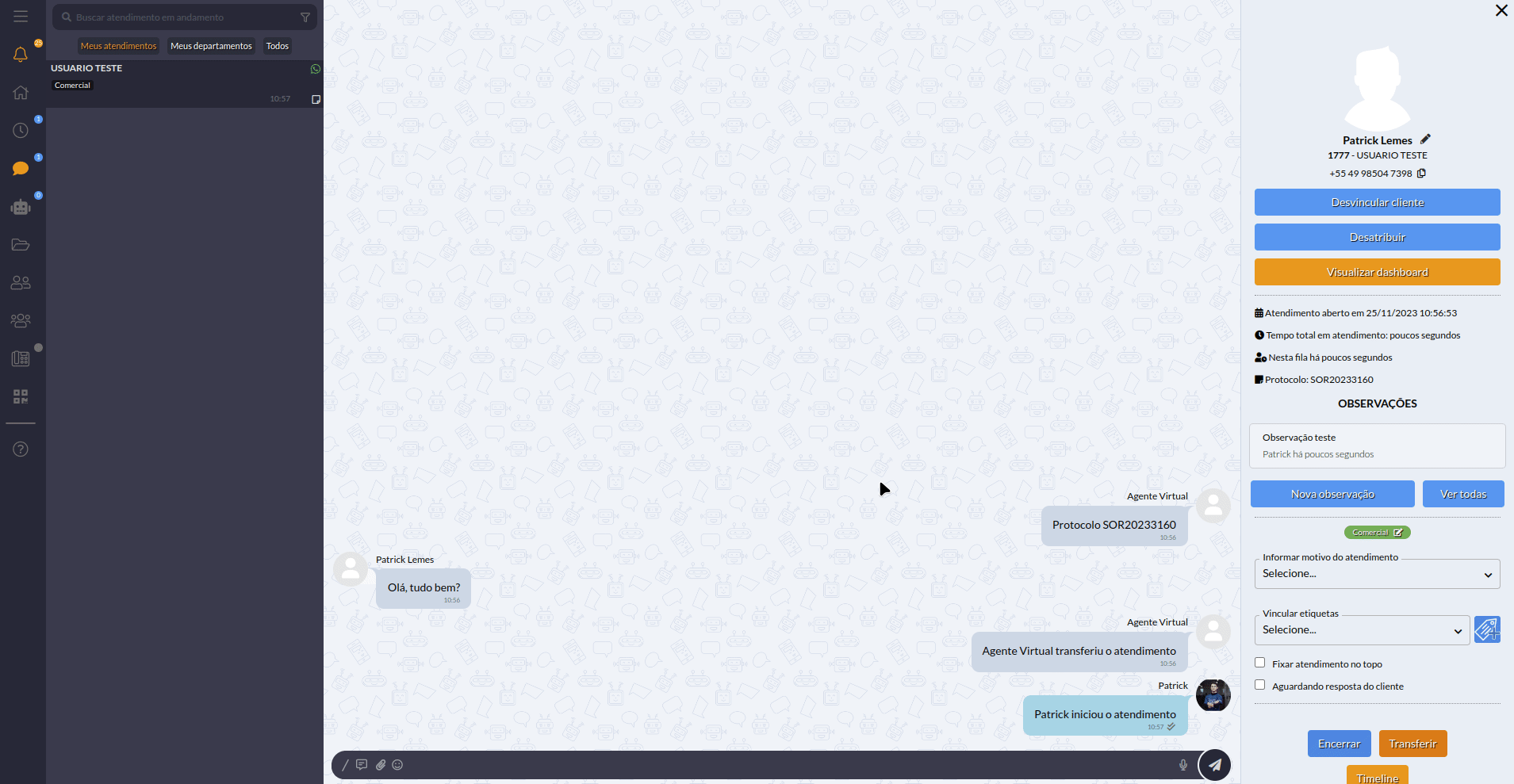
Caso não seja selecionado nenhum departamento na transferẽncia o atendimento será transferido para o fluxo de comunicação que esta configurado no Opa! Suite Call Center.
¶ Encerrar
Ainda na tela de atendimento, temos o botão Encerrar, quando clicado, teremos uma confirmação da ação. Assim que confirmado, o atendimento será arquivado na pasta dos atendimentos finalizados:
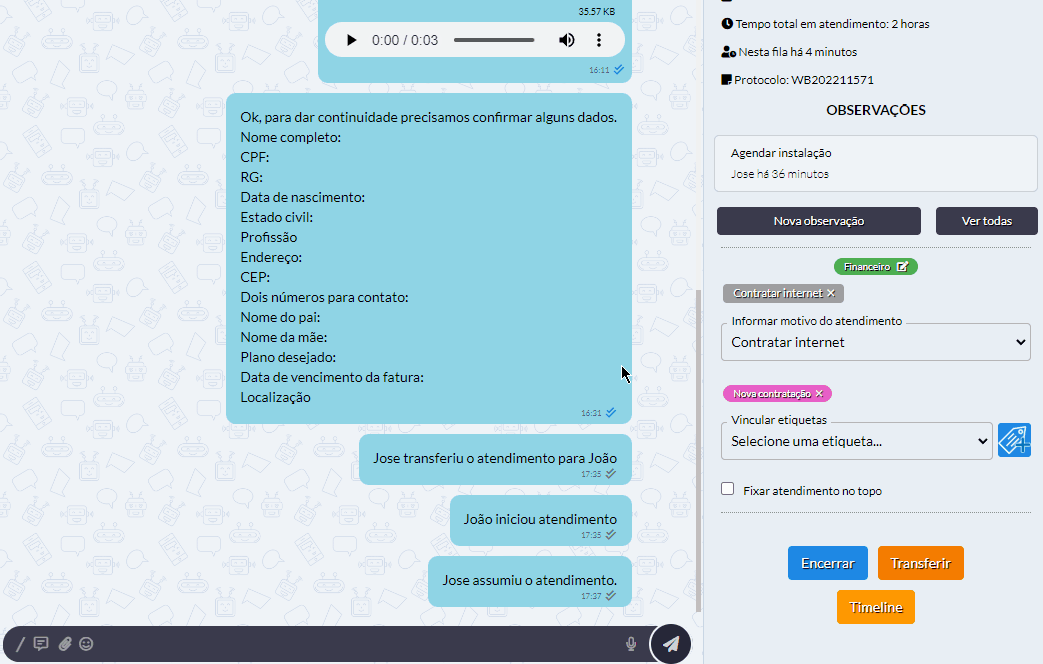
¶ Timeline
Se trata de um histórico da interação do cliente com a empresa, será possível visualizar todas as conversas que o operador já manteve com este cliente. Você pode acessar através dos atendimentos finalizados: